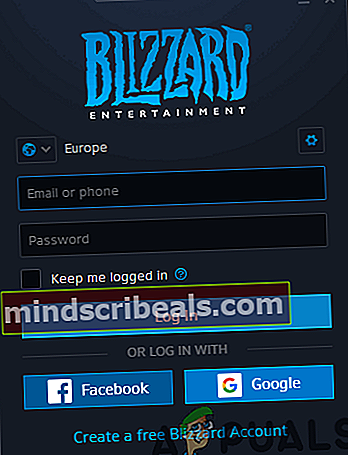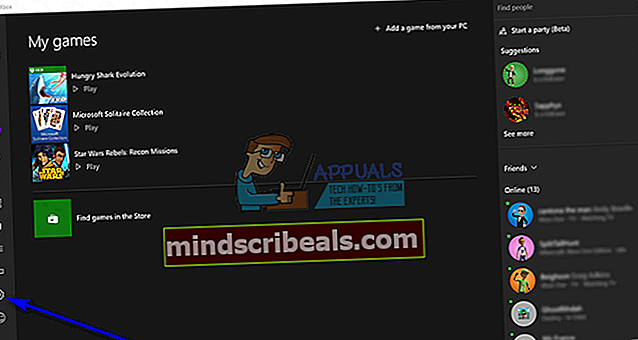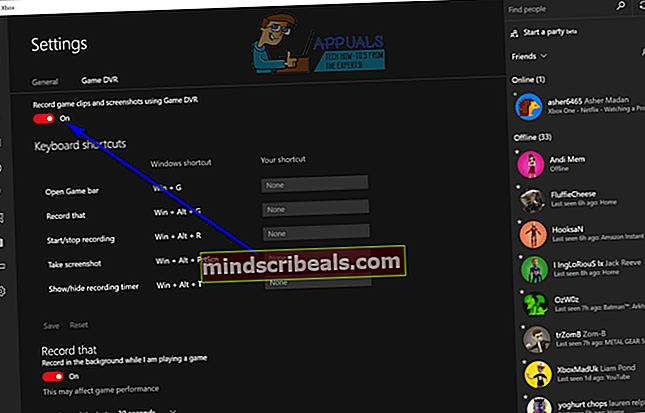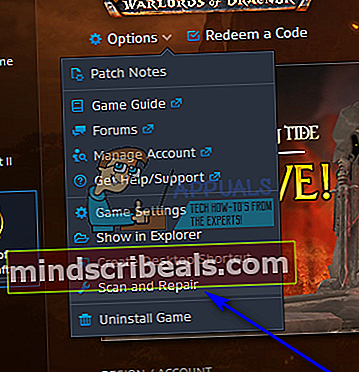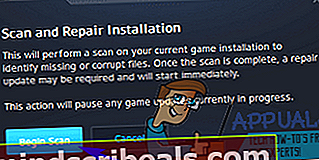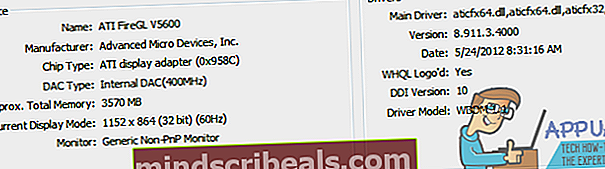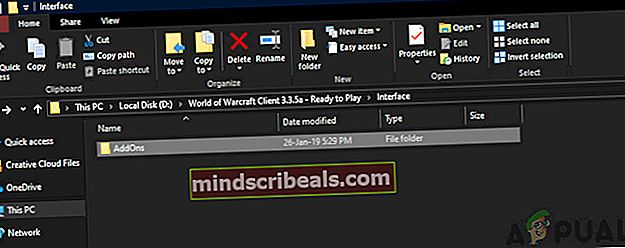Popravek: Napaka World of Warcraft 132
World of Warcraft je ena izmed najuspešnejših množičnih večigralskih spletnih iger vlog, ki so bile kdajkoli ustvarjene. Vendar pa samo zato, ker je World of Warcraft (ali WoW, kot se slabo govori) izjemno uspešen in priljubljen, še ne pomeni, da je igra popolna. Težave, napake in težave so pri World of Warcraft prav tako razširjene kot pri vseh drugih množičnih naslovih za več igralcev, pravzaprav so pogostejše, kot bi povprečna oseba mislila, da razmišlja, kako močan je naslov WoW. Napaka 132 je ena izmed mnogih splošnih kod napak, na katere lahko igralci WoW včasih naletijo med igranjem igre.

Sporočilo o napaki, povezano z napako 132, se prikaže po tem, ko se World of Warcraft spontano sesuje in v bistvu navaja, da se je igra sesula zaradi kritične napake, ki vključuje usodno izjemo. Vzrokov za napako 132 je več kot pol ducata - ti segajo od zastarelih dodatkov in poškodovanih datotek do nezdružljivih ali zastarelih gonilnikov in razmeroma resnejših težav s strojno opremo. Če ste med igranjem World of Warcraft postali žrtev napake 132, je nekaj najučinkovitejših rešitev, s katerimi se lahko znebite napake 132 in znova vzpostavite povezavo:
1. rešitev: zaženite skeniranje SFC
Znano je, da poškodovane sistemske datoteke vodijo do tega, da se WoW zruši na igralcih, prizadetim igralcem pa se prikaže napaka 132. Če imate v računalniku poškodovane sistemske datoteke, je skeniranje SFC točno tisto, kar potrebujete - skeniranje SFC računalnik spremeni iščejo poškodovane ali kako drugače poškodovane sistemske datoteke in jih popravijo ali nadomestijo s predpomnjenimi kopijami. Če želite zagnati skeniranje SFC v sistemu Windows 10, preprosto sledite ta vodnik.
2. rešitev: Ponastavite uporabniški vmesnik WoW
Ponastavitev uporabniškega vmesnika World of Warcraft na privzeto stanje je odgovor na množico napak in težav, do katerih so igralci igre nagnjeni, vključno z napako 132. Če želite uporabniški vmesnik WoW ponastaviti, morate:
- Zapri World of Warcraft in se prepričajte, da ste ga popolnoma zapustili.
- Pred nadaljevanjem odstranite kateri koli upravitelj dodatkov, ki ga imate (npr Naročnik prekletstva ali WoWmatrix), tako da vam ne bodo preprečili, da naredite tisto, kar je potrebno, in ne bodo samodejno znova dodajali dodatkov, ki jih odstranite.
- Zaženite Bitka.mreža namizna aplikacija.
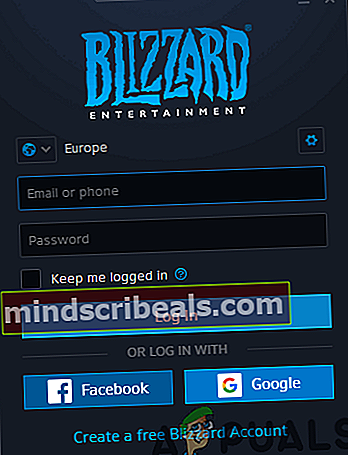
- Kliknite na Opcije >Prikaži v Raziskovalcu. To bo v novem primeru Windows Explorer, vas odpelje kam Bitka.mreža in vse igre, ki jih imate, so nameščene v vašem računalniku.
- Odprite World of Warcraftmapo.
- Poiščite predpomnilnik, Vmesnik in WTF mape in enega za drugim z desno tipko miške kliknite vsako od njih, kliknite na Preimenuj in preimenuj jim CacheOld, InterfaceOld in WTFOldoz.
- Kosilo World of Warcraft. WoW bo preveril tri mape, a ker ste vsako od njih preimenovali, bo igra videla, da jih ni več, in jih bo znova zgradila iz nič, kar bo dejansko ponastavilo uporabniški vmesnik WoW. Obnova vseh treh map od tal lahko traja nekaj časa, zato ne bodite presenečeni, če bo zagon WoW trajal dlje kot običajno.
3. rešitev: Onemogočite DVR za igre Xbox
Pred nekaj posodobitvami je Microsoft nastavil aplikacije Xbox DVR za igre možnost omogočeno privzeto za vse uporabnike sistema Windows 10. Medtem ko je Xbox DVR za igre morda uporabno orodje za nekaj uporabnikov sistema Windows 10, je za večino moteča ali grožnja, saj se navadno zapleta z nekaterimi najbolj priljubljenimi naslovi video iger na osebnem računalniku in je še posebej znano, da negativno vpliva na hitrost slike. Xbox DVR za igre je izredno pogost vzrok za napako WoW 132. Na srečo pa, če se zaradi DVR za igre, preprosto izklop funkcije v aplikaciji Xbox bi moral težavo odpraviti namesto vas. Da bi onemogočili DVR za igre, moraš:
- Zaženite Xboxapp.
- Če se Windows samodejno ne prijavi v Xbox app, se prijavite ročno.
- Kliknite na Nastavitve na spodnjem delu levega podokna.
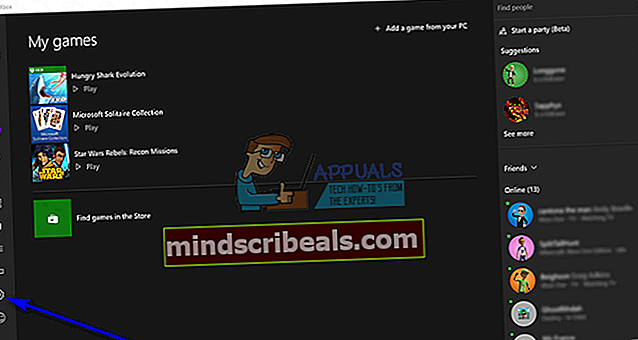
- Preklopite na DVR za igrezavihek.
- Uporabite preklopnik za Posnemite video posnetke in posnetke zaslona z uporabo DVR-ja Game možnost, da ga obrnete izključeno in učinkovito onemogoči Xbox DVR za igre.
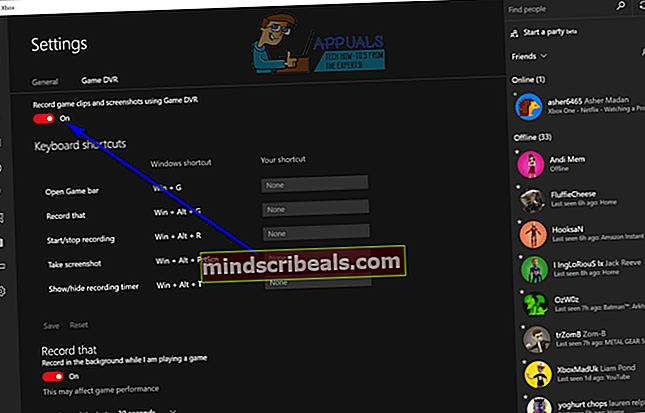
Enkrat DVR za igre je onemogočen, zaženite WoW in preverite, ali je težava odpravljena. Čeprav je res, da DVR za igre‘S Snemanje v ozadju funkcija je skoraj vedno pravi krivec v primerih, ko to težavo povzroči Xbox DVR za igre, najbolje je zaviti DVR za igre popolnoma izključite, da se prepričate, da se ne moti z drugimi igrami ali drugimi vidiki WoW.
4. rešitev: Popravite World of Warcraft z odjemalcem Battle.net
- Zaženite Bitka.mreža namizna aplikacija.
- Kliknite ikono za World of Warcraft.
- Kliknite na Opcije pod naslovom igre.
- V kontekstnem meniju, ki se prikaže, poiščite in kliknite Optično branje in popravilo.
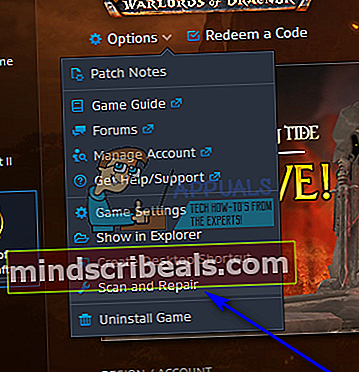
- Kliknite na Začni skeniranje.
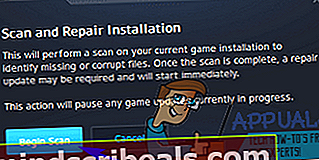
- Počakaj Bitka.mreža odjemalec za skeniranje vaše namestitve WoW in vseh njenih datotek iger glede manjkajočih ali poškodovanih elementov in izvedbo kakršnih koli potrebnih popravil.
- Ko je postopek končan, zaženite World of Warcraft in preverite, ali napake 132 ni več.
5. rešitev: Preverite, ali je posodobljena programska oprema gonilnika za vaš GPU
Nenazadnje še en vodilni vzrok napake World of Warcraft 132 so zastareli gonilniki grafičnih kartic. Ne glede na to, katero igro igrate ali imate kakršne koli težave, je vedno priporočljivo posodobiti programsko opremo gonilnika GPU in namestiti vse nove popravke takoj, ko jih sprostite. Če se želite prepričati, da zastareli grafični gonilniki niso tisto, kar vam povzroča vse te bolečine, povezane z WoW, preprosto poiščite novejše grafične gonilnike za svoj grafični procesor in prenesite in namestite vse, ki so na voljo.
- Pritisnite tipko Logotip sistema Windows tipka + R odpreti a Tečipogovornem oknu.
- Tip dxdiag v Teči pogovorno okno in pritisnite Enter za začetek Diagnostično orodje DirectX.
- Pomaknite se do Zaslon zavihek.
- Tukaj v Zaslon zavihka Diagnostično orodje DirectX, polno ime grafičnega procesorja računalnika in ime proizvajalca najdete v Naprava in trenutna različica grafičnih gonilnikov v Voznikiodsek. Vse tri stvari si obvezno zapišite.
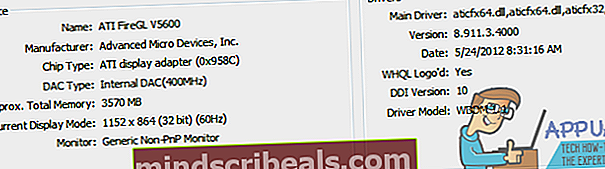
- Pojdite do Prenosi ali Podpora v razdelku uradnega spletnega mesta proizvajalca vašega grafičnega procesorja poiščite gonilnike za določen model grafične kartice in kombinacijo operacijskega sistema ter preverite, ali so na voljo gonilniki, novejši od različice, ki ste jo trenutno namestili v računalnik.
- Če so za vašo GPU in OS na voljo novejši gonilniki, Prenesi in namestite po končanem delu preverite, ali je s tem delo opravljeno. Če ugotovite, da so grafični gonilniki posodobljeni, ta rešitev preprosto ni za vas.
6. rešitev: Onemogočanje dodatkov
Dodatki so del osnovne igralne izkušnje v World of Warcraft. Spremenijo celotno igranje igre in igralcu priskrbijo dragocene statistične podatke, ki mu ratirajo ali delajo ječe. Dodatke razvijajo neodvisni razvijalci, ki izdajajo pogoste posodobitve.
Če obstajajo primeri, ko so dodatki, ki jih uporabljate, nekako poškodovani ali zastareli, se lahko ob zagonu WoW spopadajo z glavnim motorjem iger in povzročijo sporočilo o napaki. Tu bomo onemogočili te dodatke, tako da jih premaknemo na drugo mesto.
- Pritisnite Windows + E za zagon raziskovalca Windows. Zdaj se pomaknite do naslednjih imenikov:
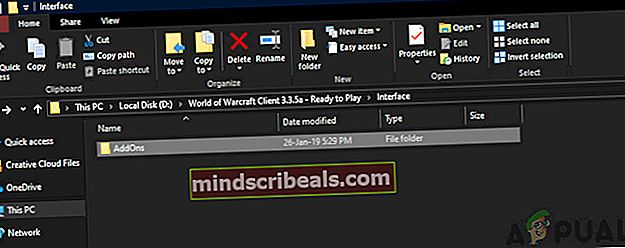
Za novejše različice:
% \ World of Warcraft \ _retail_ \ Interface \ AddOns
Za starejše različice:
% \ World of Warcraft \ Interface \ AddOns
- Izberite te dodatke in jih izrežite in prilepite na drugo mesto, stran od datotek igre. Znova zaženite računalnik in zaženite igro. Preverite, ali je težava rešena za vedno.